Ви коли-небудь шкодували про видалення програми? Ви думали, що інший додаток буде кращим, але вирішили повернутися до того, яким користувалися. Проблема в тому, що ви не пам’ятаєте назву програми. Якою б не була причина, хороша новина полягає в тому, що є спосіб отримати список нещодавно видалених програм, щоб ви могли встановити ті, які хочете використовувати знову. Або ви також можете побачити, як ви можете стерти програму зі списку невстановлених.
Як переглянути видалені програми на Android
Ще одна перевага перегляду списку видалених програм полягає в тому, що ви не зробите помилку, установивши їх знову. Якщо ви видалили його, це було з певної причини. Можливо, ви шукаєте гарну програму для створення колажів і не впевнені, чи пробували ви її вже. Отже, перш ніж установлювати його та приймати всі умови, ви можете перевірити список.
Ви можете знайти список видалених програм, відкривши додаток Google Play і торкніться свого зображення профілю. Торкніться Керуйте програмами та пристроєм, а потім
Вкладка Керування на вершині. На вкладці «Керування» буде виділено параметр «Установлено». Натисніть на нього та виберіть Не встановлено.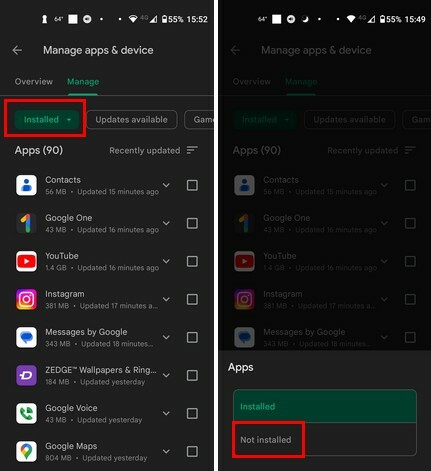
Торкнувшись Не встановлено, ви побачите список видалених програм. Якщо ви хочете встановити лише одну програму, ви можете торкнутися програми та натиснути кнопку «Установити». Існує два способи перегляду програм. Ви можете переглянути їх за іменем або нещодавно доданим. Щоб вибрати один із цих варіантів, торкніться трьох нерівних ліній у верхньому правому куті.
Якщо ви хочете встановити одну або кілька програм, поставте прапорці біля тих, які ви хочете додати, і торкніться опції завантаження вгорі. Він виглядає як стрілка, спрямована вниз, і знаходиться ліворуч від значка кошика. Цю програму буде встановлено, щойно ви торкнетеся цієї опції.
Видалення програми зі списку невстановлених
Також можна видалити програму зі списку видалених. Поставте прапорець біля програми, яку потрібно видалити зі списку, і торкніться значка кошика. Ви побачите повідомлення із запитанням, чи впевнені ви, що хочете стерти програму; підтвердьте, і додаток буде видалено зі списку.
Пам’ятайте: якщо ви не можете завантажити програму, можливо, вона більше недоступна. Можливо, він був погано закодований і створив користувачам занадто багато проблем.
Подальше читання
Говорячи про видалення програм, ось як це можна зробити запобігти видаленню програм на Android. Але якщо ви хочете пакетно видалити програми на Android, ось кроки, яких слід виконати. Якщо ви шукаєте певну тему, ви завжди можете скористатися панеллю пошуку, щоб знайти інші статті.
Висновок
Коли ви знаєте, як переглядати програми, які ви видалили на своєму пристрої Android, ви зможете легко встановити їх, якщо вам це знадобиться. Можливо, щось не спрацювало з іншим додатком, і той, який ви видалили, був тим самим. Також можна стерти програму зі списку невстановлених на випадок, якщо ви хочете зберегти її приватною.